Использование существующей БД SQLite
В предыдущих темах мы рассмотрели процесс работы с базой данных SQLite, которая создается при первом запуске приложения. Теперь рассмотрим ситуацию, если у нас уже есть некоторая база данных, в которой имеются начальные данные, и нам эту базу данных надо подключить к проекту.
Продолжим работу с проектом из прошлой темы и вначале создадим саму базу данных SQLite. Для этого воспользуемся специальной программой Sqlitebrowser, которая предоставляет графический интерфейс для работы с базой данных SQLite. Эту программу можно найти по адресу http://sqlitebrowser.org.
После установки Sqlitebrowser откроем его и нажмем в меню на кнопку New Database:
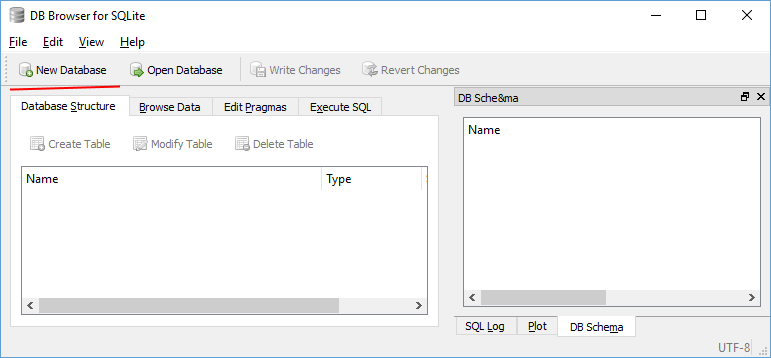
Определим для базы данных место и имя. Пусть она будет называться phones.db.
После этого Sqlitebrowser открывает новую базу данных. В ней еще ничего нет, никаких таблиц. Поэтому перейдем на вкладку Execute SQL и введем на ней в поле ввода следующие sql-выражения:
CREATE TABLE Phones( Id INTEGER PRIMARY KEY AUTOINCREMENT UNIQUE, Title TEXT, Price INTEGER, CompanyId INTEGER, FOREIGN KEY(CompanyId) REFERENCES Company(Id) ON DELETE CASCADE ); CREATE TABLE Companies( Id INTEGER PRIMARY KEY AUTOINCREMENT UNIQUE, Name TEXT );
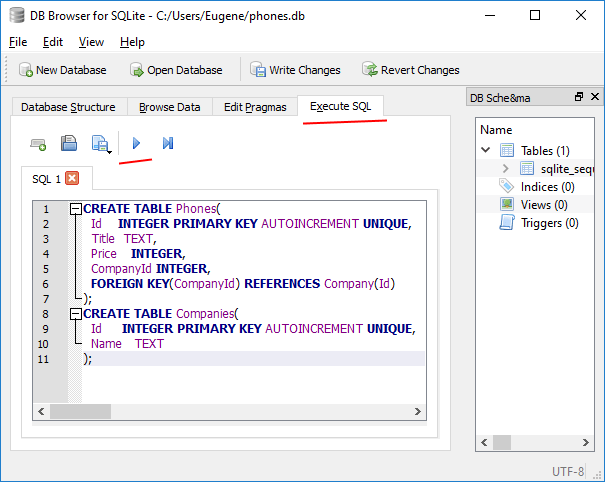
Эти sql-выражения позволят создать две таблицы: Company и Phone, которые будут связаны внешним ключом.
После ввода sql-выражений нажмем на панели на кнопку "Execute" или на клавишу F5 на клавиатуре, чтобы выполнить sql-выражения. И после этого будут созданы необходимые таблицы. Выберем таблицу Company и добавим в нее какие-нибудь данные:
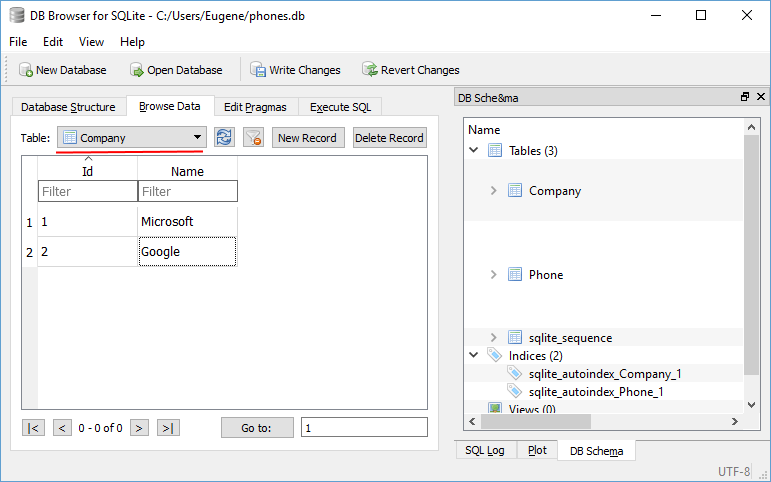
Также добавим начальные данные и в таблицу Phone:
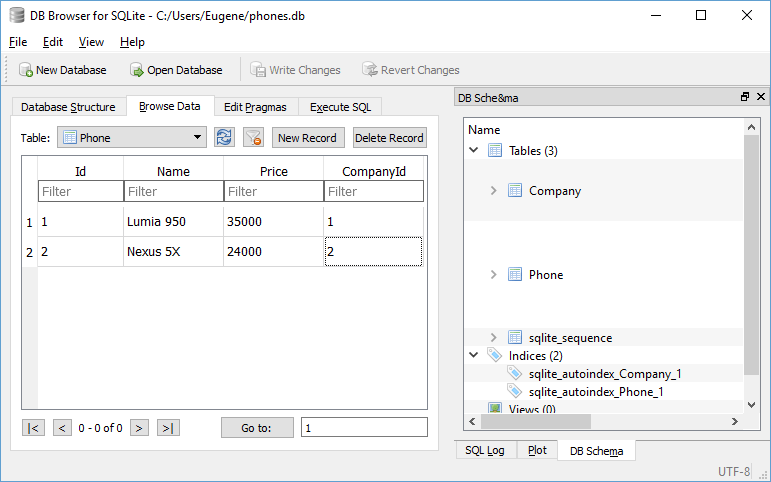
Итак, база данных у нас уже имеется. Теперь добавим ее в проект и установим у нее в панели свойств для параметра Build Action значение Content:
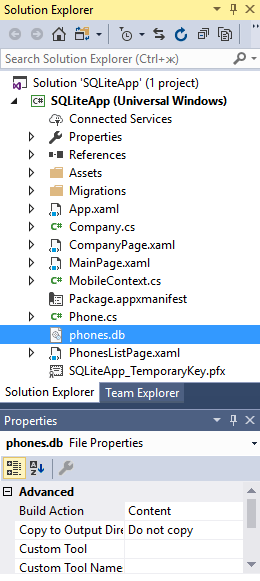
Теперь изменим класс контекста данных MobileContext, чтобы он использовал эту бд:
public class MobileContext : DbContext
{
public DbSet<Company> Companies { get; set; }
public DbSet<Phone> Phones { get; set; }
protected override void OnConfiguring(DbContextOptionsBuilder optionsBuilder)
{
optionsBuilder.UseSqlite("Filename=phones.db");
}
}
База данных будет устанавливаться вместе с приложением в папку . Однако базы данных приложение берет из папки ApplicationData.Current.LocalFolder. Поэтому при первом запуске приложения нам надо выполнить копирование базы данных в ApplicationData.Current.LocalFolder. Для этого изменим класс App:
using System;
using Windows.ApplicationModel;
using Windows.ApplicationModel.Activation;
using Windows.UI.Xaml;
using Windows.UI.Xaml.Controls;
using Windows.UI.Xaml.Navigation;
using Windows.Storage;
sealed partial class App : Application
{
public App()
{
this.InitializeComponent();
this.Suspending += OnSuspending;
}
protected override async void OnLaunched(LaunchActivatedEventArgs e)
{
if(await ApplicationData.Current.LocalFolder.TryGetItemAsync("phones.db")==null)
{
StorageFile databaseFile = await Package.Current.InstalledLocation.GetFileAsync("phones.db");
await databaseFile.CopyAsync(ApplicationData.Current.LocalFolder);
}
//.... остальное содержимое метода OnLaunched
}
//.... остальное содержимое класса App
}
Весь остальной код с прошлой темы можно не изменять. И при запуске приложения мы увидим на главной странице наши начальные данные:
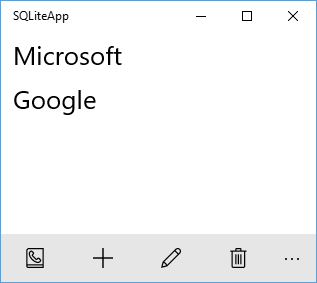
- Глава 1. Введение в UWP
- Глава 2. Основы XAML
- Глава 3. Компоновка
- Глава 4. Элементы управления
- Обзор элементов управления в Universal Windows Platform
- Элементы управления содержимым
- Кнопки
- Текстовые поля
- Checkbox, RadioButton и ToggleSwitch
- Image и работа с изображениями
- CalendarDatePicker и CalendarView
- DatePicker и TimePicker
- Flyout
- Slider
- DispatcherTimer, ProgressBar и ProgressRing
- WebView
- CommandBar
- ScrollViewer
- Диалоговые окна и ContentDialog
- Глава 5. Привязка
- Глава 6. Ресурсы
- Глава 7. Стили и шаблоны
- Глава 8. Приложение и его жизненный цикл
- Глава 9. Навигация
- Глава 10. Адаптивный дизайн
- Глава 11. Работа с данными
- Глава 12. Файловая система
- Глава 13. Фоновые задачи
- Глава 14. Работа с графикой
- Глава 15. Работа с мультимедиа
- Глава 16. SQLite и Entity Framework
- Глава 17. Дополнительные элементы управления